在處理大量的PDF文件時,有時需要批量替換其中的數字,例如將價格從舊的價格清零等等。 手動逐個替換十分耗時費力,因此需要尋找一種更高效的方法來快速完成這項任務。 本文將探討如何使用合適的工具來自動化批量替換PDF文件中的數字,以提高工作效率。
在現代數字化時代,許多公司和個人都依賴於 PDF 電子文檔來管理和存儲信息。 然而隨著數據的不斷積累,一些舊的數據需要更新或清零,如價格、地址、電話號碼等等,特別是對於那些需要頻繁更新數據的行業。 那麼手動逐個替換 PDF 文件中的數字聽起來工作量就很大。 我們舉個例子,一家房地產公司需要在年底需要將其數百個 PDF 文件中的房屋租金價格清零,這時再由各地區人員記錄更新後的租金。 這裡就會用到批量替換數字這項功能來幫助他們快速、準確地完成任務。
針對這種情況,有一款非常實用的批量文件處理工具叫做「我的ABC軟體工具箱」。 它是一款功能強大的文件批量處理工具,除了常規的批量 PDF 文件命名以外外,還可以通過「查找和替換」功能來快速批量替換 PDF 文件中的數字及其他文本內容,例如日期、URL等等,通過自動識別 PDF 文檔中的的內容信息以及根據用戶的設定來進行自動替換。 通過使用它,用戶可以大大提高工作效率,節省時間和精力。 文章接下來的內容就會為您詳細演示其操作方法,一起學起來吧!
打開軟件,點擊「文件內容」-「按規則查找並替換文件內容」。
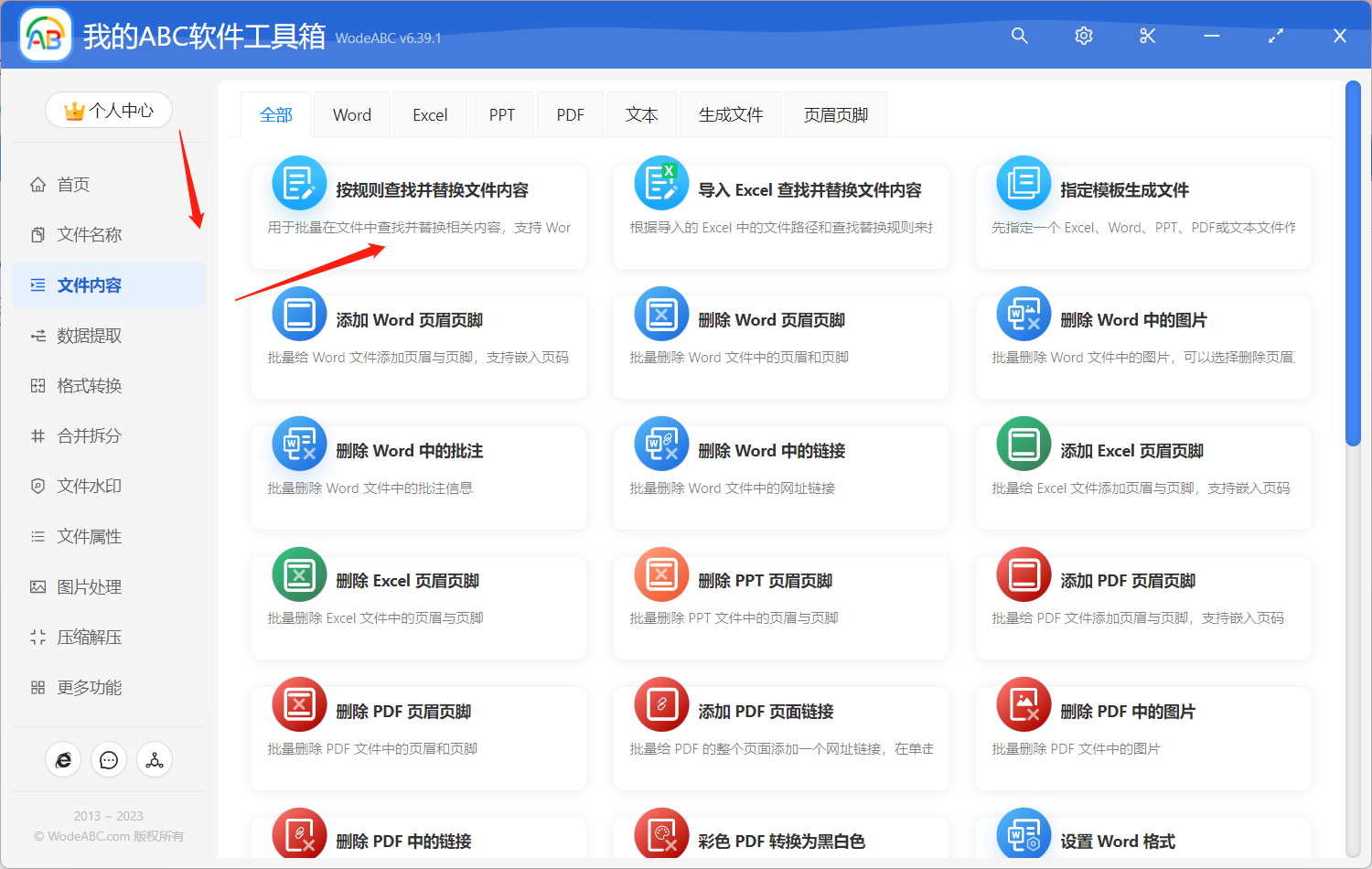
接著上傳需要替換其中數字的 PDF 文件,這裡不限制數量,您可以上傳多份文件同時進行處理。
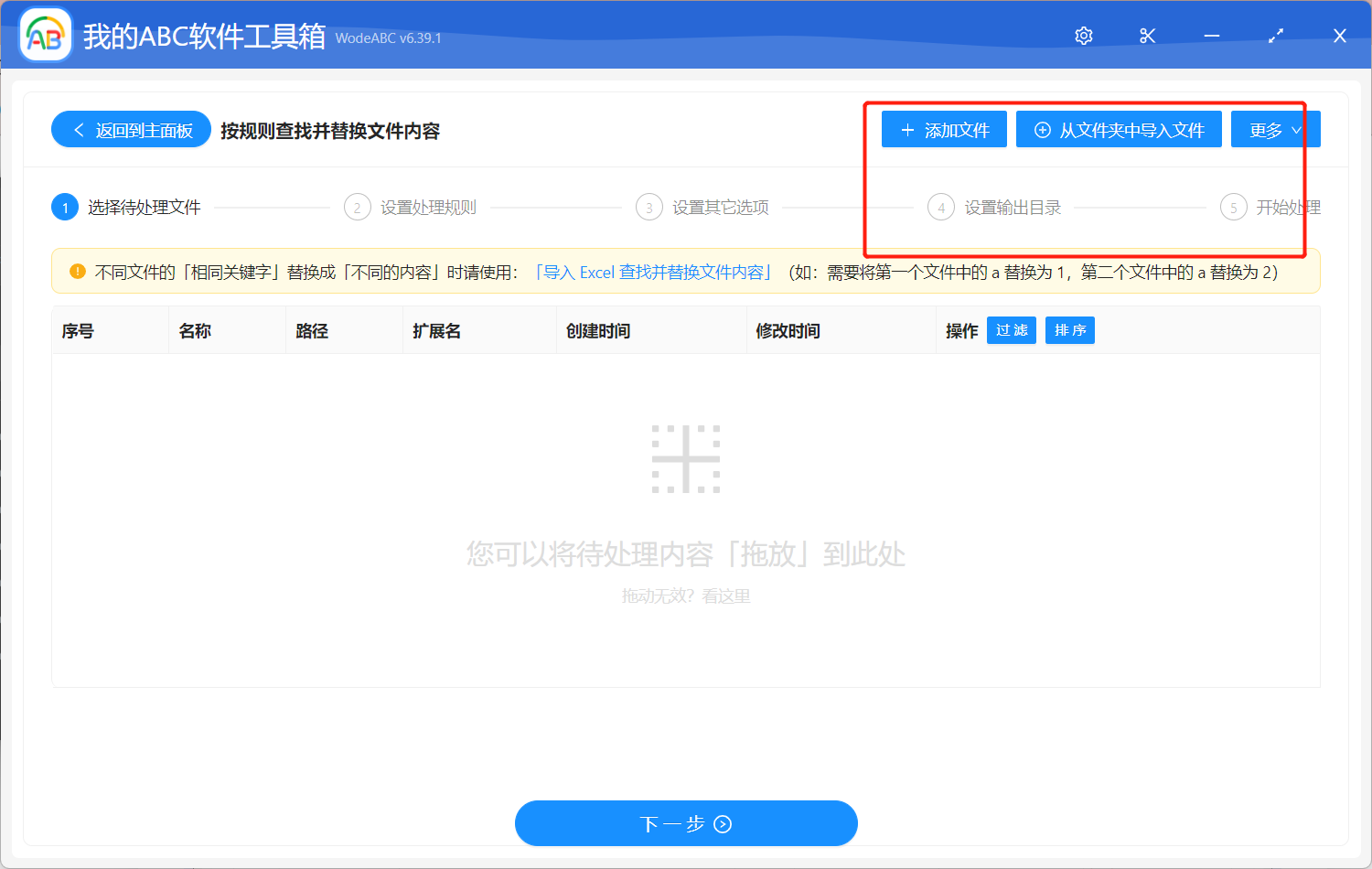
進入自定義設置界面後我們點擊「快速填寫規則」-「模糊文本」,接著在查找文本框中輸入正則表達式 (? :(\D)) ,其含義為這個 PDF 文件中的每個數字,然後在替換文本框中輸入您想要的信息。
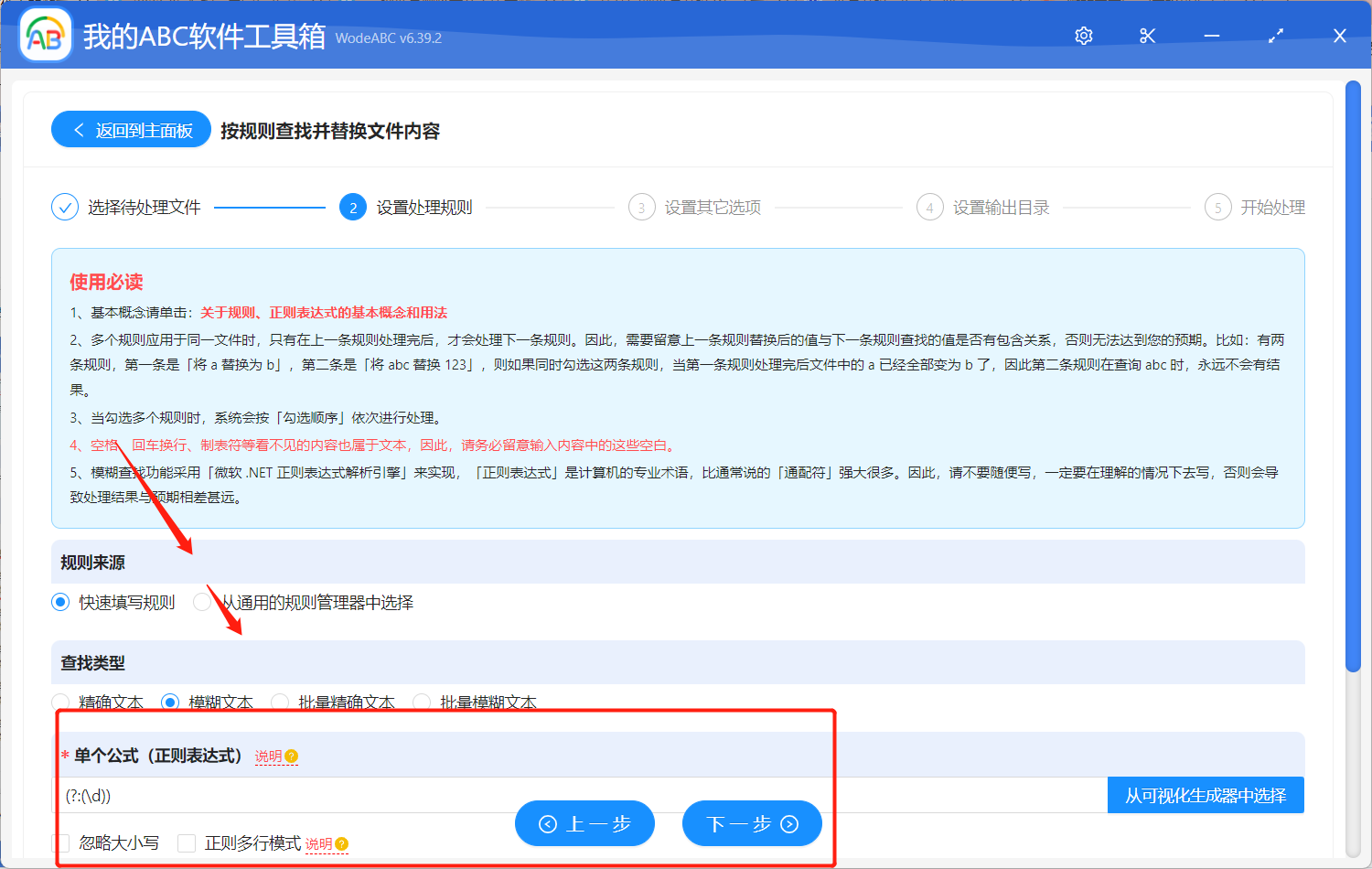
由於在手工添加或修改規則的內容時,如果輸入的文本的前後有空格、換行等看不見的空白文本,可能會導致查找不到結果。 所以您需要自行選擇是否保留空白文本。
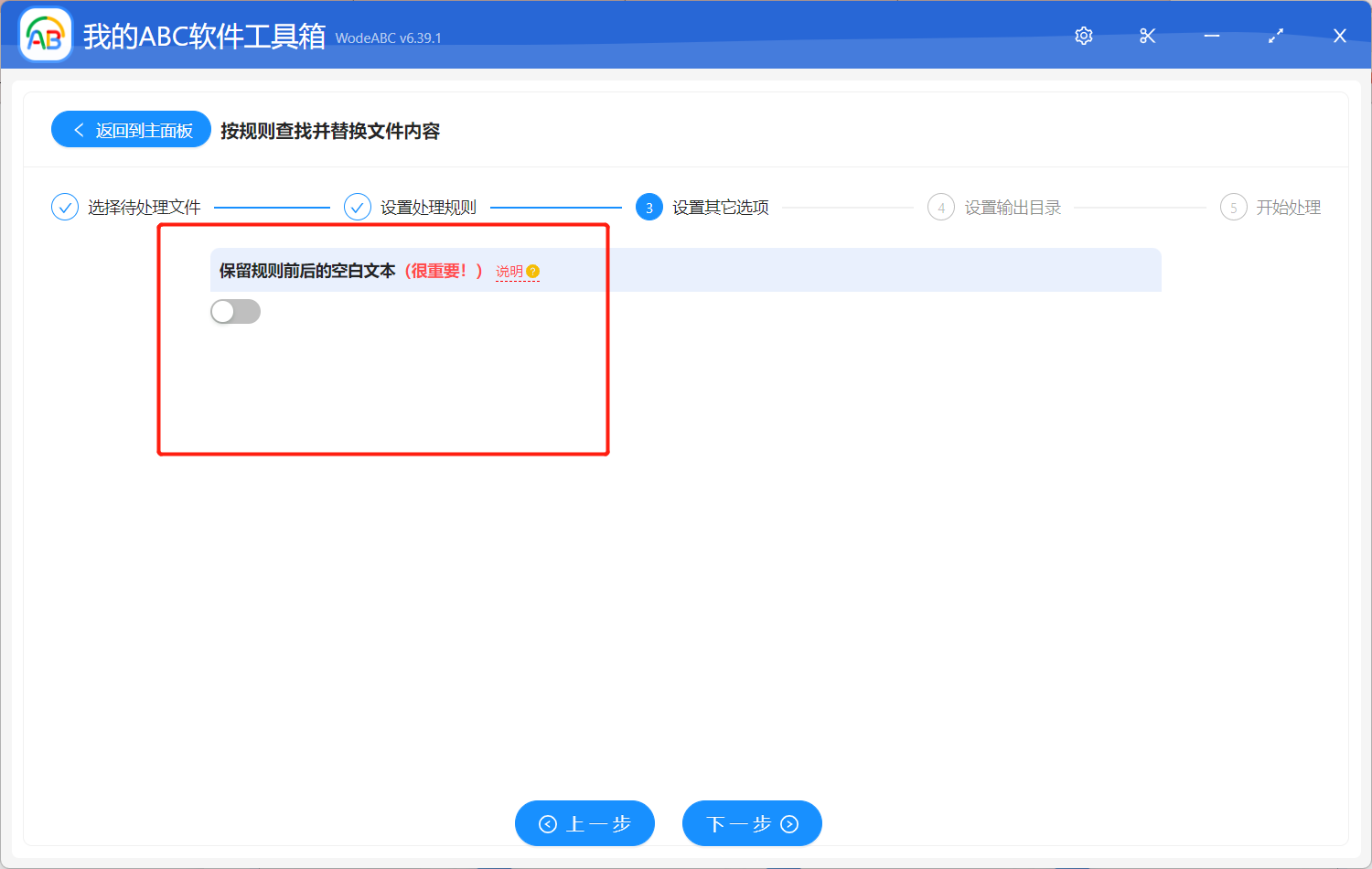
之後步驟較為簡單就不放圖進行介紹了,設置好輸出目錄之後點擊」開始處理「。
等待處理完成,我們一起來打開剛剛設置好的文件夾中找到輸出結果查看一下。 下圖中是經過實際操作後得到的輸出文件效果,可以看到左邊的原文件中大量不同的數字通通被替換成了「0」,符合在自定義界面中的設置。
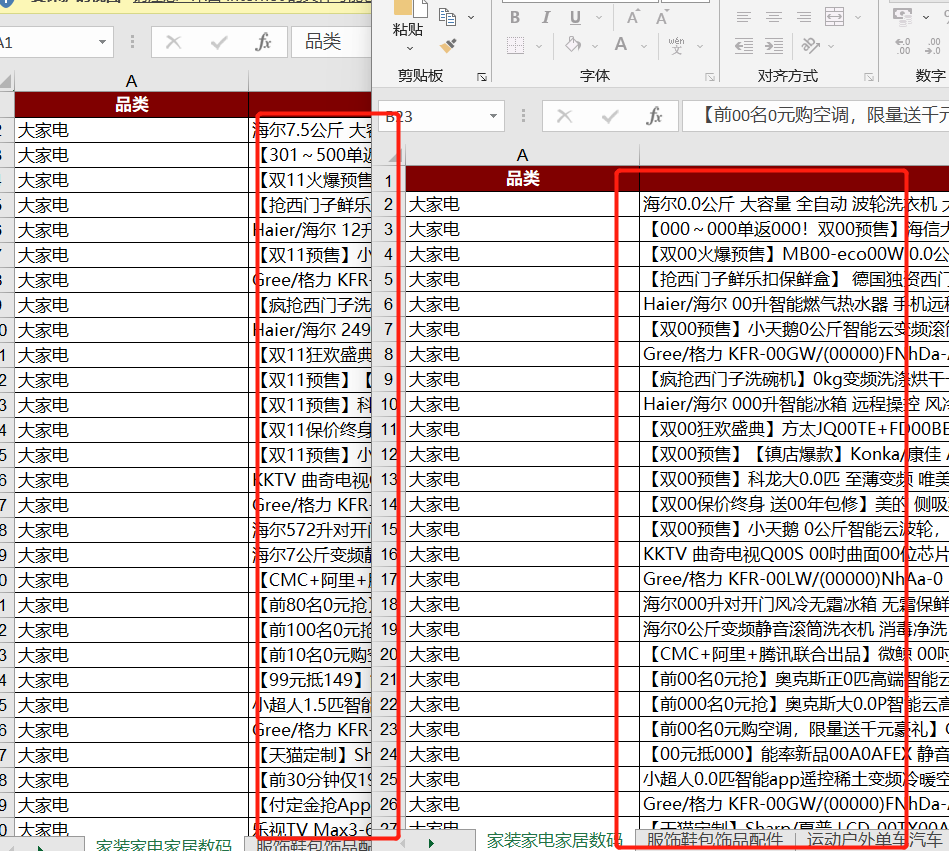
總之批量替換 PDF 文件中的數字還是一項非常有用的任務,特別是在那些需要頻繁更新大量 PDF 文件的情況之下。 使用文中這樣的工具或編程語言可以自動化這一過程,大大提高工作效率和準確性。 但由於編程需要相當到位的專業知識,不然一時半會完不成這個任務,但軟件不同。 文中這款軟件作為一款功能強大的文件批量處理器,具有批量查找和替換文件內容的功能,可以輕鬆快捷地完成工作任務,也確保來修改後的PDF文件的格式和內容不會出現錯誤或丟失。